Google Chrome'da Yer İşareti Çubuğunu Gizleme
Son güncelleme: 13 Ocak 2017
Bir tarayıcının ne kadar hızlı ve kompakt olması nedeniyle Google Chrome'a geçen bir kişi misiniz? Bunun kullanmayı tercih etmemin nedenlerinden biri olduğunu biliyorum ve Chrome'u beğenmem için büyük bir neden arayüzün basitliği. Her şey ekranın üst kısmında düzgün bir şekilde düzenlenmiş ve tarama deneyimimi kalabalıklaştıran çok fazla gereksiz tüy yoktur. Ancak, yer işareti çubuğu olarak da adlandırılan adres çubuğunun altındaki gri çubuk, kullanmıyorsanız ortadan kaldırabileceğiniz bir şeydir.
Chrome'da yer işaretleri çubuğunu nasıl gizleyeceğinizi öğrenmek, tarayıcıdaki ayarlar menüsüne nasıl erişeceğinizi de gösterecektir; bu, yararlı olabilecek diğer ayarları içerir. Örneğin, tarayıcınız gecikiyorsa veya garip davranıyorsa, bunun yardımcı olup olmadığını görmek için donanım hızlandırmayı devre dışı bırakmayı deneyebilirsiniz.
Chrome'un Gri Yer İşareti Çubuğunu Kaldırma
Chrome'un varsayılan ayarları, pencerenin üstünde çok fazla fazla yer kaplamamasını sağlar. Ancak yer işareti çubuğu, potansiyel olarak gereksiz bir öğedir, bu nedenle ondan nasıl kurtulacağınızı görmek için aşağıdaki adımları takip edebilirsiniz.
1. Adım: Google Chrome Web tarayıcısını başlatın.
2. Adım: Pencerenin sağ üst köşesindeki Google Chrome'u Özelleştir ve Kontrol Et düğmesini tıklayın. Bir İngiliz anahtarına benzeyen simgedir.

3. Adım: Menünün altındaki Ayarlar seçeneğini tıklayın.
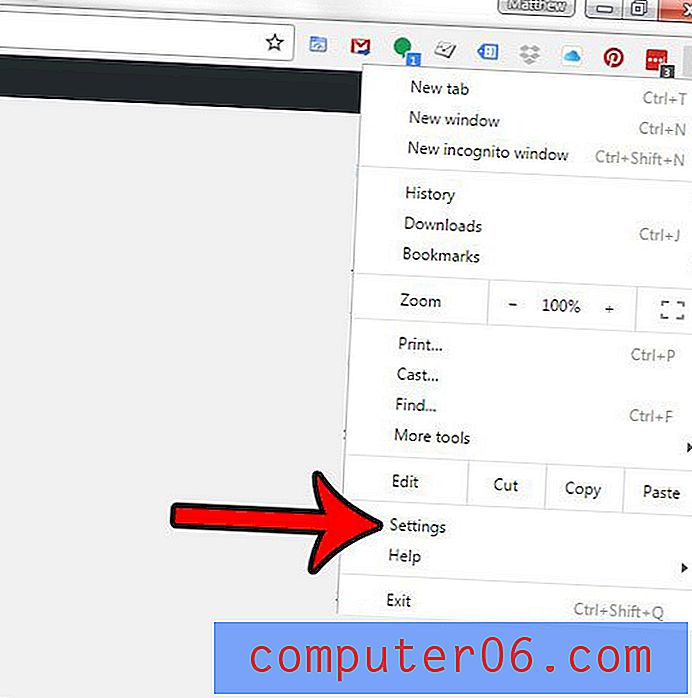
Adım 4: Menünün Görünüm bölümünü bulun, ardından onay işaretini temizlemek için Yer işaretleri çubuğunu her zaman göster seçeneğinin solundaki kutuyu tıklayın.
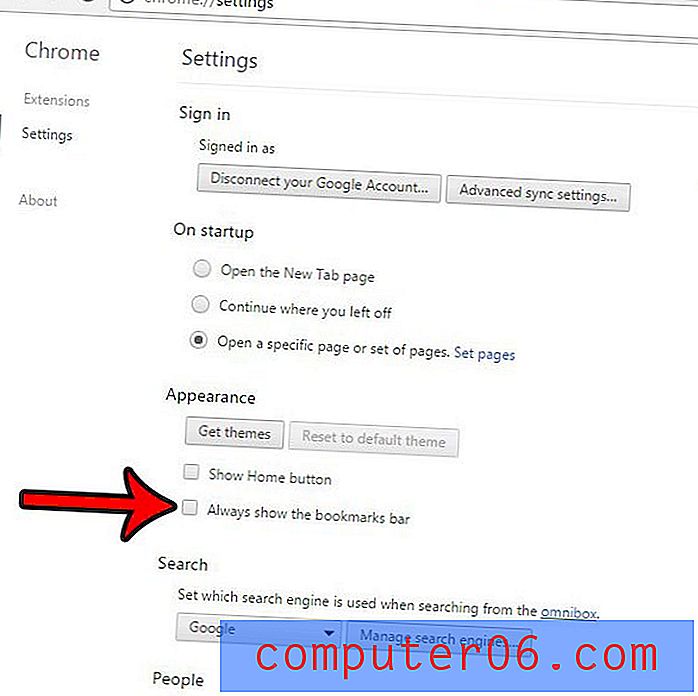
5. Adım: Ayarlar sekmesini kapatın ve gereksiz yer işaretleri çubuğunu ekleyerek normal tarama etkinliklerinize dönün.
Özet - Chrome'da yer işaretleri çubuğunu gizleme
- Google Chrome'u Özelleştir ve Kontrol Et düğmesini tıklayın.
- Ayarlar'ı tıklayın.
- Yer işaretleri çubuğunu her zaman göster'in solundaki kutunun işaretini kaldırın.
- Ayarlar sekmesini kapatın.
Chrome'da yer işaretlerini nasıl sileceğinizi öğrenerek yer işaretleri çubuğunuzu daha da özelleştirebilirsiniz.
Yakın zamanda Chrome'u yüklediniz ve hızı artırmak için bilgisayarınızda başka değişiklikler yaptınız, ancak hiçbir şey daha hızlı gitmiyor mu? Yeni bir dizüstü bilgisayar zamanı gelmiş olabilir. Amazon'da en çok satan dizüstü bilgisayarlarla ilgili makalemize göz atın ve fiyat aralığınızdaki en çok satan veya en çok incelenen dizüstü bilgisayarları arayın.


